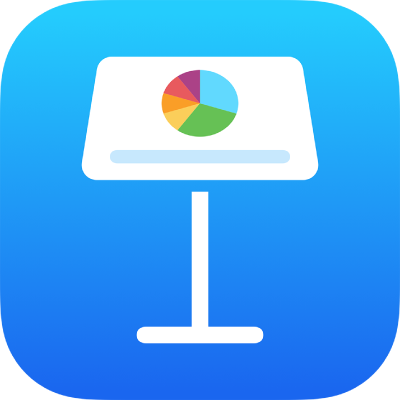
Evidențierea condiționată a celulelor în Keynote pe iPad
Puteți configura Keynote să modifice aspectul unei celule sau al textului acesteia atunci când valoarea celulei îndeplinește anumite condiții. De exemplu, puteți face ca celulele să se facă roșii atunci când conțin un număr negativ. Pentru a modifica aspectul unei celule pe baza unei valori de celulă, creați o regulă de evidențiere condiționată.
Adăugarea unei reguli de evidențiere
Accesați aplicația Keynote
 pe iPad.
pe iPad.Deschideți o prezentare care conține un tabel, apoi selectați una sau mai multe celule.
Apăsați
 , apăsați Celulă, apoi apăsați Adăugați evidențiere condițională.
, apăsați Celulă, apoi apăsați Adăugați evidențiere condițională.Faceți clic pe un tip de regulă (de exemplu, dacă valoarea celulei va fi un număr, apăsați Numere), apoi apăsați o regulă.
Introduceți valori pentru regulă.
De exemplu, dacă ați selectat regula „data este după”, introduceți o dată pe care data din celulă trebuie să o urmeze.
Apăsați un stil de text, precum aldin sau cursiv, sau o umplere a celulei, precum roșu sau verde.
Puteți alege Stil personalizat pentru a alege propria culoare de font, stilul fontului și umplerea celulei.
Apăsați OK.
Notă: dacă o celulă corespunde mai multor reguli, aspectul său se schimbă conform primei reguli din listă. Pentru a reordona regulile, apăsați Editați, apoi trageți ![]() de lângă numele regulii. Apăsați OK.
de lângă numele regulii. Apăsați OK.
Repetarea unei reguli de evidențiere
După ce adăugați o regulă de evidențiere condițională unei celule, puteți aplica regula și altor celule.
Accesați aplicația Keynote
 pe iPad.
pe iPad.Deschideți o prezentare care conține un tabel, apoi selectați celula cu regula pe care doriți să o repetați și celulele cărora doriți să le adăugați regula.
Apăsați
 , apoi apăsați Celulă.
, apoi apăsați Celulă.Sub Evidențiere condițională, apăsați Combinați regulile.
Ștergerea unei reguli de evidențiere
Accesați aplicația Keynote
 pe iPad.
pe iPad.Deschideți o prezentare care conține un tabel, apoi selectați celulele cu regulile pe care doriți să le ștergeți.
Apăsați
 , apoi apăsați Celulă.
, apoi apăsați Celulă.Sub Evidențiere condițională, glisați spre stânga pe regula pe care doriți să o ștergeți, apoi apăsați Ștergeți.